
Gmailは無料でメールアドレスが作れます。私は複数のGmailアドレスを持っていますが、常にチェックしているのはメインで使っているメールアドレスだけです。他のメールアドレスにもメールは届きますが、気にしなければいけないのはある一定のメールだけなので、そのメールだけをメインのメールアドレスにフォワードしていました。メールの到着がわかれば、あまり使っていない方のGmailを見て、返信すればいい、と。しかし、この方法である日失敗をしてしまいました。
ということで別の方法を探してようやくたどり着いたのが、「Checker Plus for Gmail」というchrome拡張を使う方法でした。
サブのGmailに来たメールをメインのGmailで受けていたときに起こした失敗
サブのGmailと、メインで毎日使っているGmailが存在しています。当初はサブのメールアドレス(aaaaa@gmail.com)をメインで利用していたので、Chromeでaaaaa@gmail.comを受信する設定にしてありました。その後、新しいくgmailアドレスを作り、メインで使うようになった方(bbbbb@gmail.com)はFirefoxで受信するようにしています。
Chromeはブラウザーとして毎日使っていますが、メールに関してはFirefoxで見るためChromeのメールはたまにしか確認していません。そのため、サブのGmailアドレスに来たメール(aaaaa@gmail.com)をいつも使っているGmailアドレス(bbbbb@gmail.com)に転送していました。
転送していた目的は「aaaaa@gmail.comにメールが来たことを知る。メールが来たことがわかったらaaaaa@gmail.comのGmailを開いて返事を書く」ということでした。なんですが、gmailは見た目も同じなのでつい間違って「aaaaa@gmail.com宛に来てbbbbb@gmail.comに転送されたメールを見て、そのままbbbbb@gmail.comのアドレスから返事をする」ということをしてしまいました。
相手にとっては違うメールアドレスから返信が来て、混乱したことと思います。
このようなことが起こらないようにと色々検討をしたのですが、結局「メールが到着したことさえわかればいい」ということがわかるように、Chromeの拡張機能でそれが実現できるようにしました。
Checker Plus for Gmailの設定方法
Chromeの拡張機能「Checker Plus for Gmail」をインストールします。
https://chrome.google.com/webstore/detail/checker-plus-for-gmail/oeopbcgkkoapgobdbedcemjljbihmemj?hl=ja
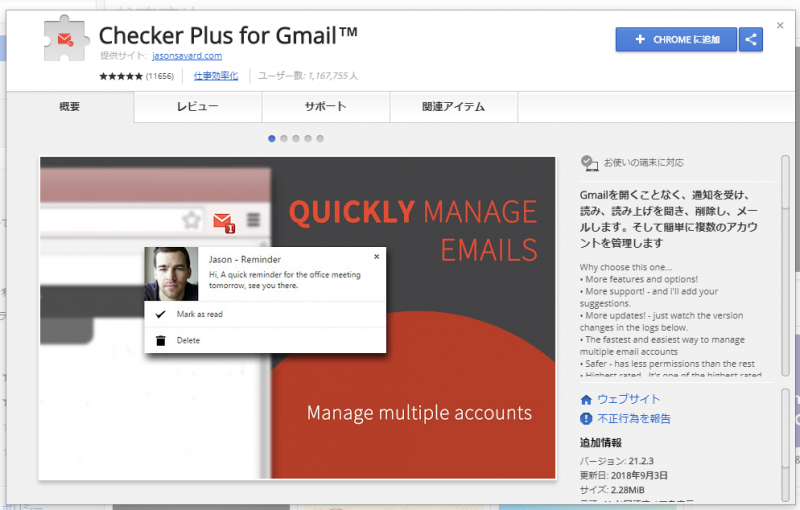
上記のページを表示させて、
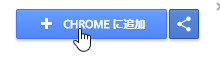
Chromeに追加をクリック
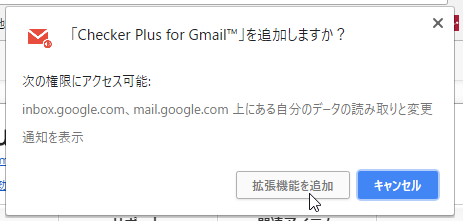
確認画面がポップアップされるので、機能を追加をクリック
インストールするとすぐに

このような感じで、すべてのメールの未読を知らせてくれるようになります。
特定のラベルの受信だけを知らせるように設定
今回は特定のラベル(メールアドレスや件名で自動フィルタリングしている)への新着メールを知りたいと思いましたので、その設定をします。

メールアイコンをクリック
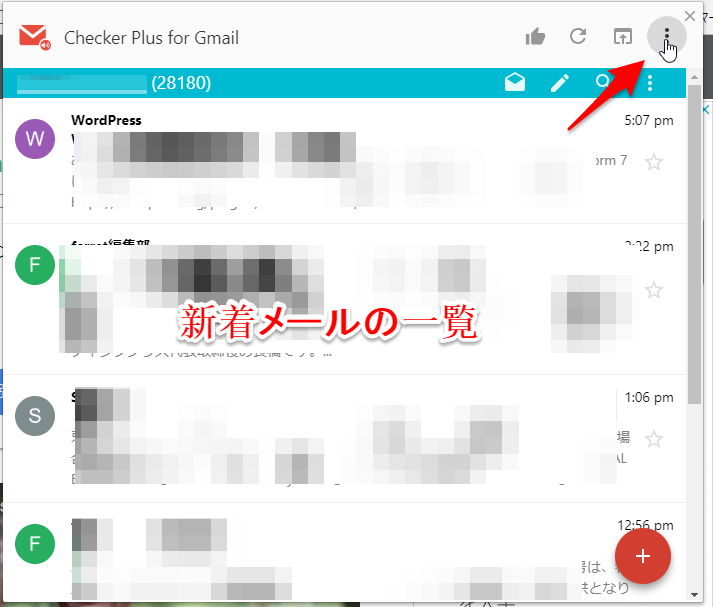
右上にある、点3つをクリック
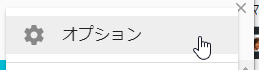
オプションをクリック

アカウント/ラベルをクリック
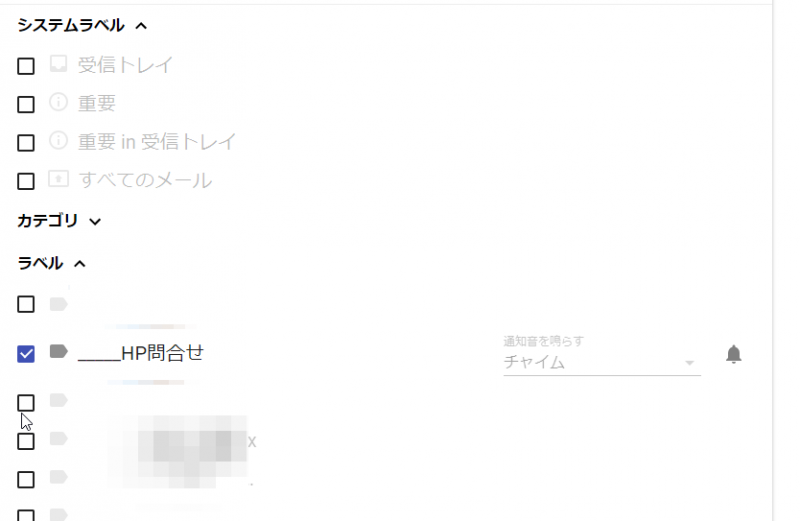
特定のラベル(この場合は「_____HP問合せ」)だけの通知をしたいので、ここにチェックを付けて他にチェックがついていれば外します。
そうすると今時点ではこのラベルにメールがないので、

このように灰色のメールアイコンに変わります。この状態は何もメールが来ていないということがわかります。
Checker Plus for Gmailを入れるとchromeを使ってるだけでメールの到着が確認できる
ということで設定が終わったので、どのように通知されるのかを見てみます。
指定したラベルにメールが届くとまず、画面右下に
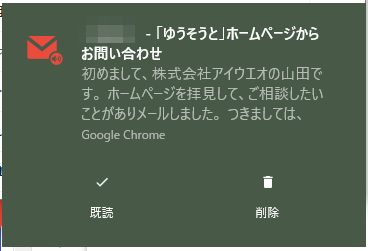
このようなデスクトップ通知が出ます。この画面で既読にしたり削除したりすることもできるようです。
先ほどのメールアイコンは、
![]()
このように、赤くなり 1 と未読メール数が表示されます。
ChromeはPCを使っているときは常に使っているのでこれで、特定のメールアドレスの特定のラベルに届いたメールを見逃すこともなくなりそうです。
メールを見るには、
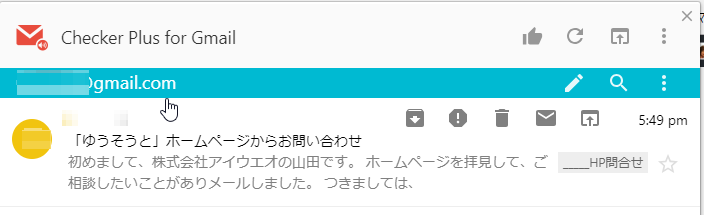
表示されている、メールアドレスをクリックすれば
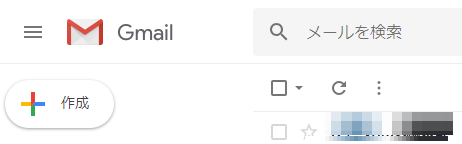
Gmailの画面が表示されますので、通常通りメールを見たり返信したりすることができます。
Checker Plus for Gmailを使えば複数のGmailアドレスをログインなしで確認できる?
当初書いたように、複数のGmailを使っているのでChromeとFirefoxで異なるGmailを使ったりしていますが、このChecker Plus for Gmailを使えば、複数のGmailアドレスを管理できるのでは?と思い始めました。
オプション画面の、
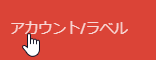
アカウント/ラベルを見ると
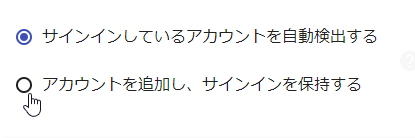
アカウントを追加し、サインインを保持するというオプションがあります。

チェックするとアカウントを追加というボタンがありますので、クリックしてGmailアドレスとパスワードでログインします。
追加が終わると、
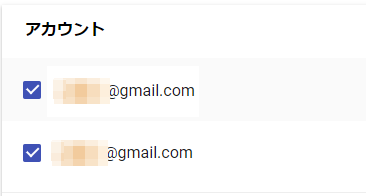
このように複数のメールアドレスが表示されます。
この状態で、メールアイコンをクリックすると

左側に2つのアイコンが表示され、2つのメールアドレスでのメールチェックができていました!
………これを最初から使っていれば、Chromeで複数のメールアドレスが受け取れていた?ということにブログを書きながら気づいた次第です!
おまけ:Checker Plus for Gmailはもっともっと、多彩な機能があるようです!
「Checker Plus for Gmail」にはこのほか、多彩な機能があるようです。
デスクトップ通知のオフ
先ほど、メールが届いたときに表示されたデスクトップ通知画面も、
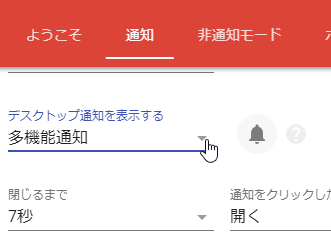
オプション>通知で

デスクトップ通知をオフにしておけば、出ないようにすることができます。
非通知モード
例えば、フルスクリーンでプレゼンテーションをしているときなどは
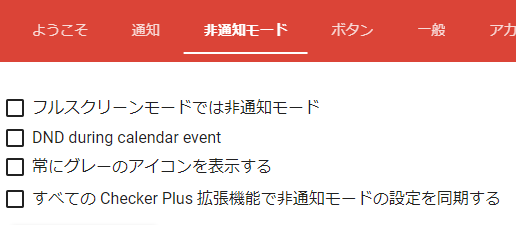
オプション>非通知モードでフルスクリーンモードでは非通知モードにチェックを付ければ通知しないようにもできます。
ボタンアイコンの見た目を変える
オプション>ボタンから、ボタンの見た目を変えることができます。
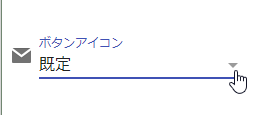
ボタンアイコンで
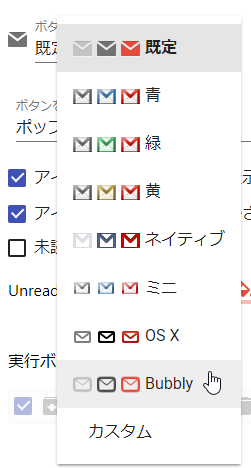
好きなデザインを選べば、デザインを変更できます。
まとめ:Checker Plus for GmailはGmailを使っているなら是非追加しておきたい拡張機能
このChecker Plus for GmailはGmailは、レビューが沢山着いている上に☆5つなので信頼できると思います。
ここまでに書いたように、Checker Plus for GmailはGmailは、「複数のメールアドレスを使っている」場合でなくても「あるメールが届いたらすぐに知りたい」場合や「複数のメールアドレスをChromeだけでアカウントを切り替えずに使いたい」場合に、とても有効な拡張機能です。
私も、近々Firefoxで受けているメインのメールをChecker Plus for GmailはGmail拡張機能で、Chromeで受けるようにしたいなと思っています。




コメント